OBS Studio(以下OBS)でマイクを使用する場合、音声フィルターを適切に使うことで、さまざまな効果を期待できます。

たとえば、「マイク」の「フィルタ」から「ノイズ抑制」フィルターを使えばノイズを低減して高音質化できます。
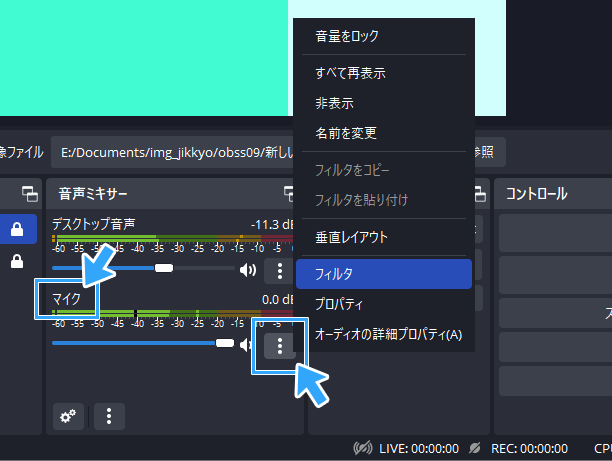
今回は、OBSを使ううえで基本的な音声フィルターを5種類見ていきましょう。自分の目的に合ったものを入れてみてください。
関連OBSでマイク音質が悪い?改善すべき必須の方法【完全ガイド】
目次
マイクを使う設定方法
まず、音声フィルターを追加するまえにマイクをPCに接続しておきましょう。

そのうえで、OBS側でマイクを使用する設定にします。「設定」→「音声」→「マイク音声」の部分です。
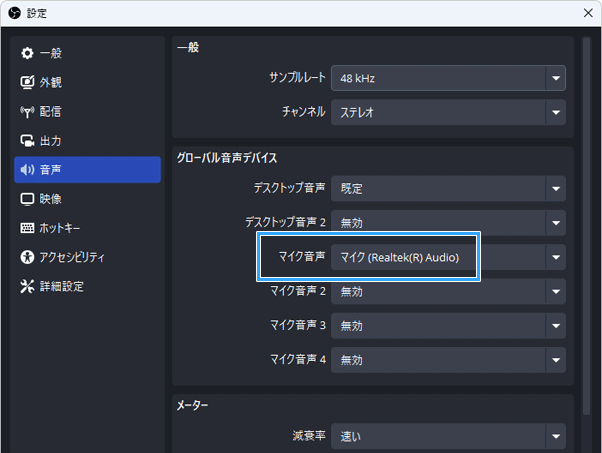
▲「グローバル音声デバイス」の「マイク音声」で設定します。

通常は自分が使用するマイクを選択してください。
ただし、NVIDIAノイズ除去(後述)を使う場合は、例外的に「マイク (NVIDIA RTX Voice)」を選ぶケースもあります。
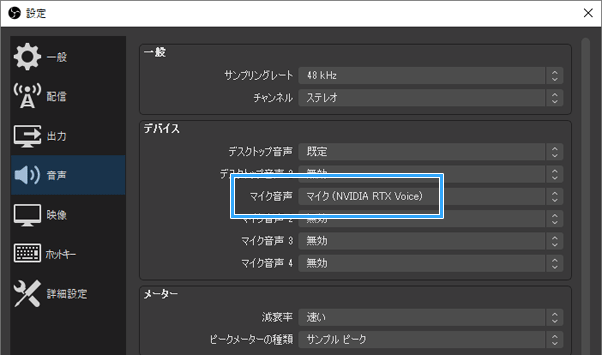
マイク設定はソースの「音声入力キャプチャ」から行う方法もありますが、OBSに慣れないうちは上述した方法で設定しましょう。
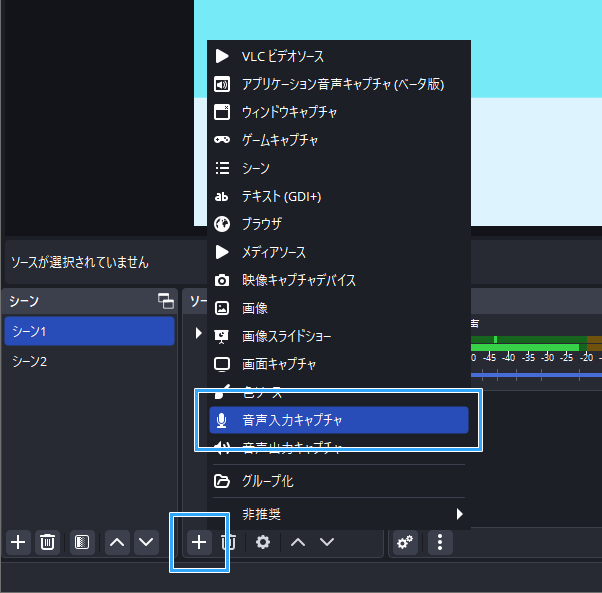
▲「音声入力キャプチャ」を使うとシーンごとにマイクを使うかどうかの設定ができます。ただし、OBS初心者にはおすすめしません。
音声フィルターの追加方法
マイク設定ができたら、「マイク」横にある縦の3点リーダーをクリックしてください。そして、「フィルタ」をクリックします。
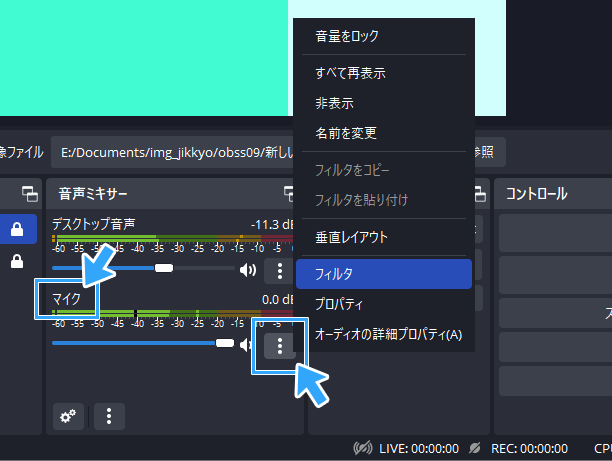
表示された設定画面で「+」をクリックします。すると、音声フィルターが表示されました。
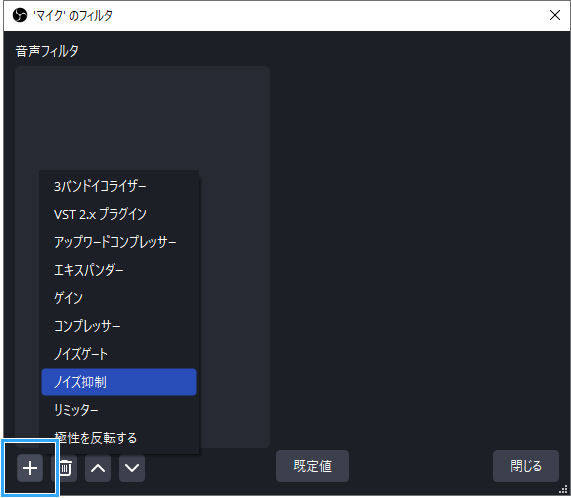
任意の音声フィルターを選択することで、そのフィルターをマイクに追加・適用できます。
ノイズを抑制するフィルター
ノイズ抑制
マイクを使用していると、どうしてもノイズが入って悩むことがあるかもしれません。
たとえば、
- 「サーッ」という音
- キーボードの打鍵音(タイピング音)
- マウスのクリック音
- ゲームコントローラーの操作音
- その他、生活音・環境音
などです。
そこで使いたいのが、OBSに搭載されている「ノイズ抑制」です。
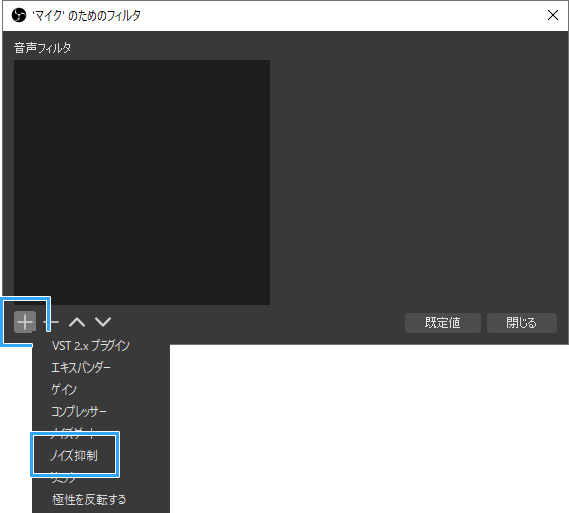
ノイズ抑制には2種類あります。
- RNNoise (高品質、CPU使用率高め)
- Speex (CPU使用率が低め、低品質)
おすすめはRNNoiseです。ほとんどのノイズはこれで消えるでしょう。
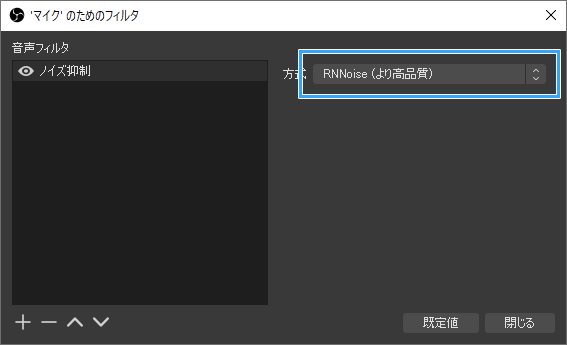
「サーッ」という音はほぼ消えます。キーボードのタイプ音も、よほど強くキーを叩かないかぎり入ることはありません。
ただ、女性の叫び声など高い声が消えるケースがあることは知っておいたほうがよいでしょう。
ノイズを消す方法については、下記ページをご覧ください。ノイズ除去全般の注意点もまとめています。


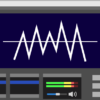
NVIDIAノイズ除去
もしPCにNVIDIAのRTX/GTXシリーズなどのGPUが搭載されているのであれば、NVIDIAノイズ除去も選択肢に入ります。
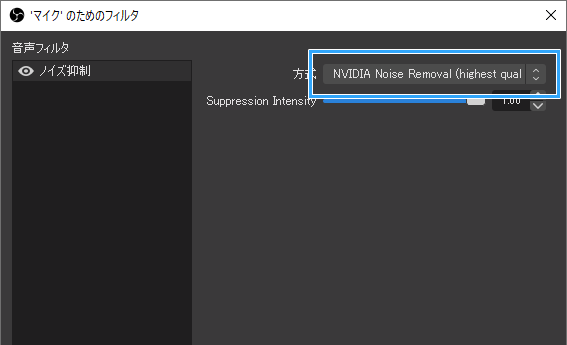
OBSのRNNoiseよりもさらに強力にノイズを消してくれます。声もそこまでこもりません。使える環境があるならNVIDIAノイズ除去も試してみてください。
自分の環境がよくわからない場合は、実際にPCスペックを確認してみましょう。
- Ctrlキー + Shiftキー + Escキーを押す。
- 「パフォーマンス」をクリックする(下図A)。
- 「GPU」をクリックし(下図B)、右上を見る(下図C)。
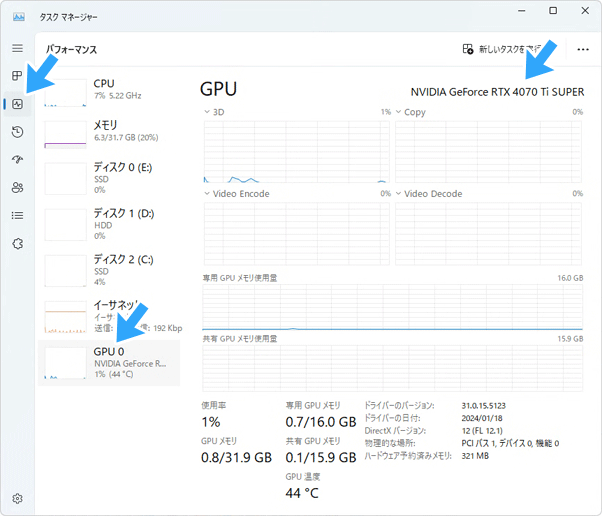
そこに「RTX」の表記がある場合は、下記ページをご覧ください。必要なものをインストールすれば、そのあとは上述のRNNoiseと同じ方法で設定できます。

他方、「GTX」の表記がある場合は、下記ページをご覧ください。「RTX Voice」を導入して設定すれば、OBSと連携して使えるようになります。

音量に関係するフィルター
ノイズと同様、悩むことが多いのがマイク音量の問題です。音声フィルターを使って解決しましょう。
ゲイン
ゲーム配信では、マイク音がゲーム音より大きくないといけません。そうでなければ配信者の声がゲーム音にかき消されてしまうからです。
しかし、最初はこれがなかなか意識しづらく、視聴者からすると配信者の声が聞こえにくいという状況になりがちです。
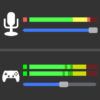
そこで、マイク音量をしっかりと大きくした状態で配信しましょう。
やり方は複数あるのですが、OBSの音声フィルターに限定して書くと「ゲイン」を使います。
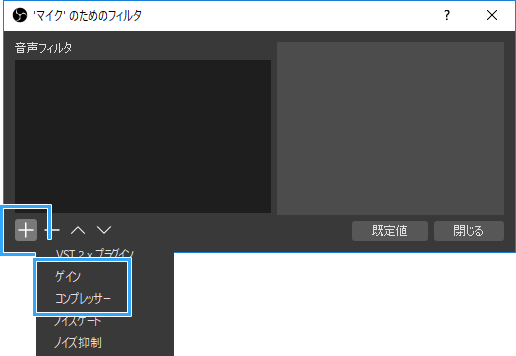
難しい設定はありません。フェーダーを右に少しずつ動かしていきましょう。右に行くほど音量が大きくなります。
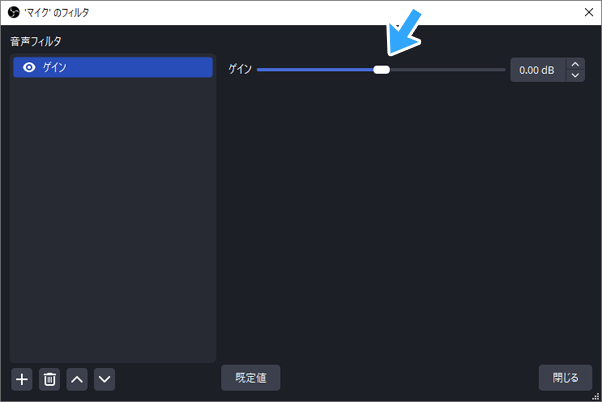
このときOBSのレベルメーターを見ながら調整します。マイク音量は、黄色から赤色くらいが適切な音量の目安です。
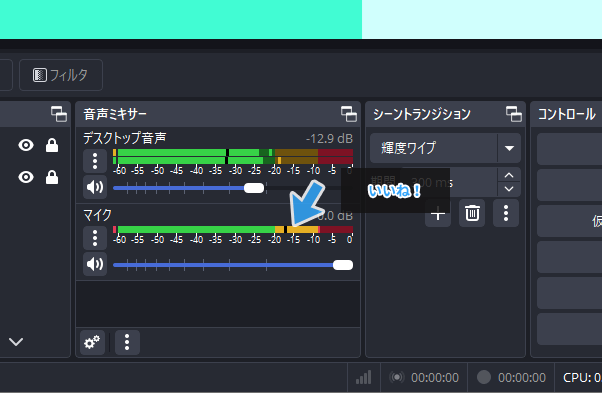
コンプレッサー
ホラーゲーム(ホラゲ)配信では、驚いたときに「ワーッ」「アッー!」など突発的に叫び声を上げてしまうことがあるかもしれません。
そうすると、音割れ(クリッピング)が発生し、バリバリとしたような不快な音になります。
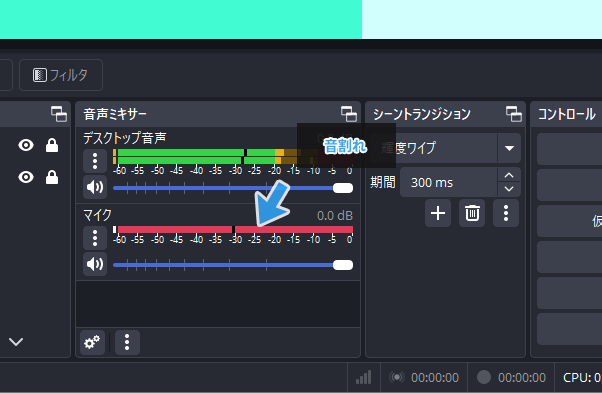
これを防いでくれるのがコンプレッサーです。
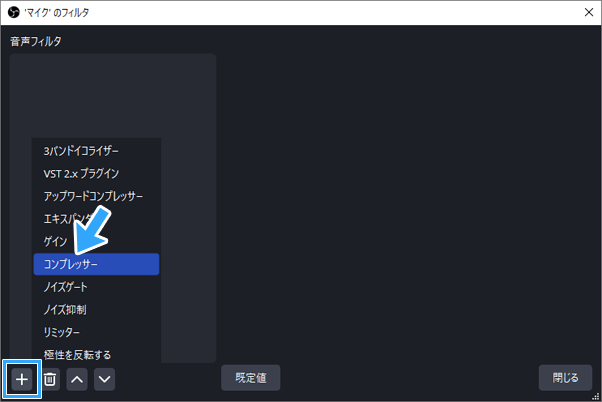
本質的には、大きな音を潰して(圧縮)、小さな音との音量差を少なくし、音の大小を揃えるためのフィルターです。
叫び声以外にも、たとえばマイクに物が当たると「ゴツッ」という大きな音になりますが、コンプレッサーを入れておけば音割れを防げます。
全体的に音を大きくしたり、音の迫力を出すのにも使えるので、ぜひ試してみてください。万能型フィルターというような立ち位置です。

リミッター
そして、コンプレッサーよりもさらに強力な音割れ防止装置として働くのが「リミッター」です。
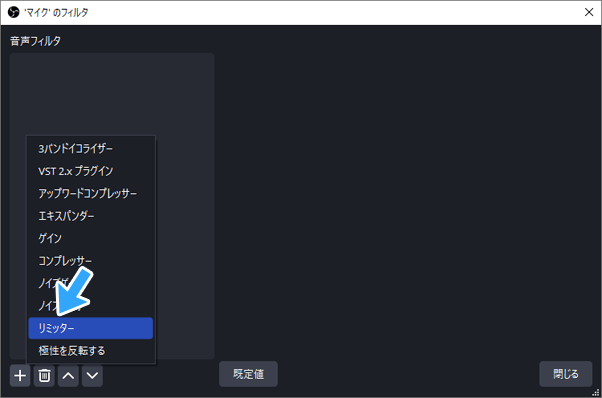
同じ音割れ防止目的で使う場合であっても、リミッターのほうが効果が強い(一定基準以上の音を一瞬で押さえ込む)という特徴があります。
コンプレッサーと同時に使ってもかまいません。
音声フィルターの順番
音声フィルターの順番に注意してください。音質に影響が出る場合があります。上から順番に適用されます。
基本的には、
- ノイズ抑制
- ゲイン
- コンプレッサー
- リミッター
という順序になるように、各音声フィルターを上下にドラッグします。
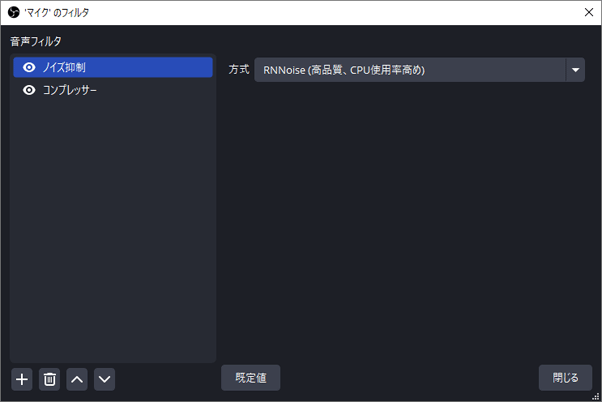
3点だけ押さえておいてください。
- ノイズ除去系は最初にする
- そのつぎに音量系のフィルターを入れる
- リミッターは最後にする
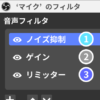
音を実際に聞いてみよう
音声フィルターを追加できたら、マイク音がどのように聞こえるか実際に自分の耳で確認してみましょう。
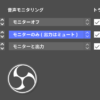
まず、「音声ミキサー」の歯車アイコンをクリックしてください。すると、「オーディオの詳細プロパティ」が開きます。
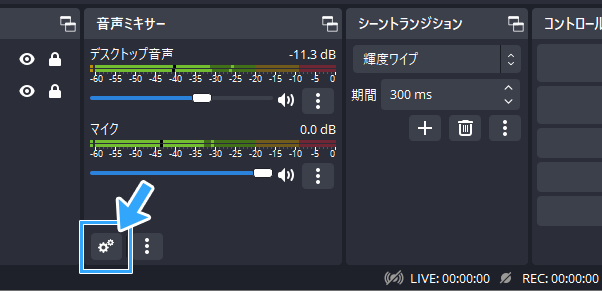
設定画面が表示されたら、「マイク」の「音声モニタリング」を「モニターのみ(出力はミュート)」にします。マイクの音が聞こえるようになりました。
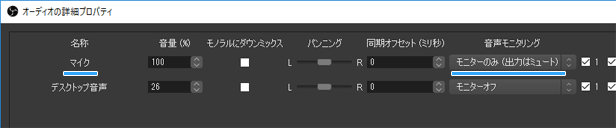
フィルターの有効・無効を切り替えれば、その効果がどの程度のものか容易に比較できます。
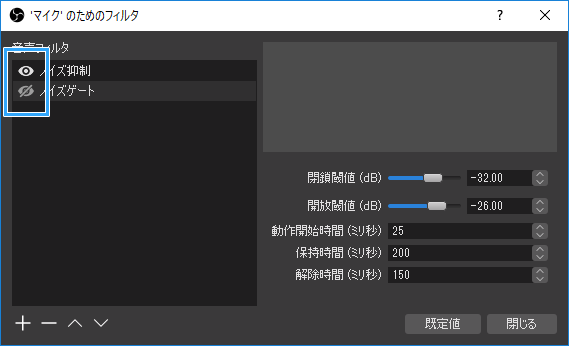
確認がすんだら「モニターオフ」に戻しましょう。戻さないと、デスクトップ音声の設定によってはマイクの音を配信できなくなります。
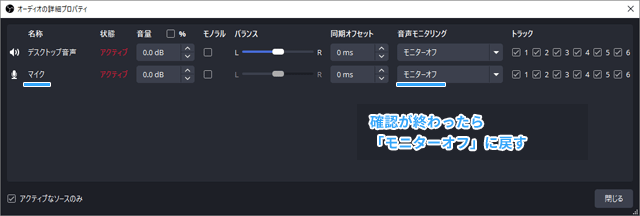
まとめ
OBSでマイクを使ううえで、おすすめの音声フィルターは4つです。
- ノイズ抑制(RNNoise)
- NVIDIAノイズ除去
- ゲイン
- コンプレッサー
この4つのフィルターをまずは使ってみましょう。手っ取り早く設定できるうえに効果は絶大です。上2つについては、どちらか1つを使用します。
ただ、ほかにも有用な音声フィルターがあります。
- エキスパンダー
- ノイズゲート
- 3バンドイコライザ
配信に慣れてきたら、これらのフィルターに手を出すのもよいかもしれません。
音質を改善する方法については、下記ページにまとめました。音声フィルターも含めて必須の知識を掲載しています。


2006年から15年以上、ゲーム実況のやり方の解説記事を書いています。書いた記事数は1,000本以上。ゲーム配信、ゲーム録画、動画編集の記事が得意です。
記事はていねいに、わかりやすく!ゲーム実況界の教科書をめざしています。
